Discord é atualmente a ferramenta de comunicação de voz mais utilizada no mundo. Gratuito, leve e fácil de usar, milhões de usuários o usam diariamente, e isso também significa que existem muitos problemas que você pode encontrar. Uma delas é que, se você estiver conversando baixinho com seus amigos e enquanto compartilha sua tela para mostrar algo a eles, de repente você tem sem som no Discord, mostramos o que você precisa fazer para corrigi-lo.
O Discord funciona muito bem, mas certamente não está isento de problemas, e esses problemas muitas vezes estão relacionados ao compartilhamento de sua tela para seus amigos e colegas verem o que você está fazendo no PC. Se ao compartilhar sua tela o áudio não chegar, continue lendo porque vamos apresentar as soluções possíveis.

O que fazer se o Discord perder o som ao compartilhar a tela
Windows as configurações de segurança às vezes limitam o acesso de determinados aplicativos aos dispositivos do sistema, causando problemas como o que estamos descrevendo. Isso implica que o microfone pare de funcionar no Discord ou que ao compartilhar a tela você o faça sem som. A solução é muito simples e nada mais é do que executando o Discord como administrador .
Para fazer isso, basta clicar com o botão direito do mouse no ícone do Discord e selecionar “Executar como administrador” ou configurá-lo para sempre ser executado da seguinte forma:
- Clique com o botão direito do mouse no ícone Discord e selecione Propriedades.
- Vá para a guia Compatibilidade.
- Marque, nas opções abaixo, “Executar este programa como administrador”.
- Toque em OK.
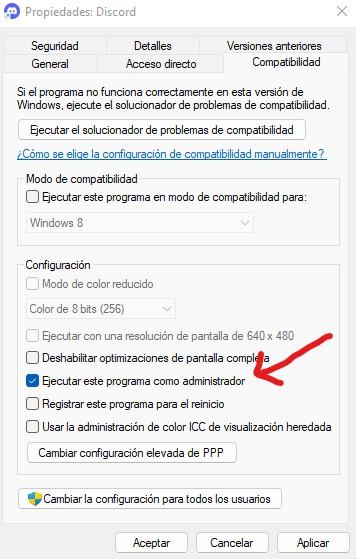
Por outro lado, normalmente o Discord é capaz de detectar se você está jogando, mas às vezes pode ter problemas com isso quando você está transmitindo sua tela. Você pode ver isso à direita, no painel do usuário, onde abaixo do seu nome deve dizer “Transmitindo XXX”, onde XXX é o jogo. Caso contrário, você terá que configurá-lo manualmente:
- Clique em Opções (o ícone de engrenagem) no canto inferior esquerdo, ao lado do seu nome de usuário.
- Perto da parte inferior, em Configurações de atividade, clique em Jogos gravados.
- Em "Nenhum jogo detectado" há um botão que diz "Adicionar!". Clique nisso.
- Uma janela será aberta, na qual você terá que selecionar manualmente o executável do jogo que deseja transmitir.
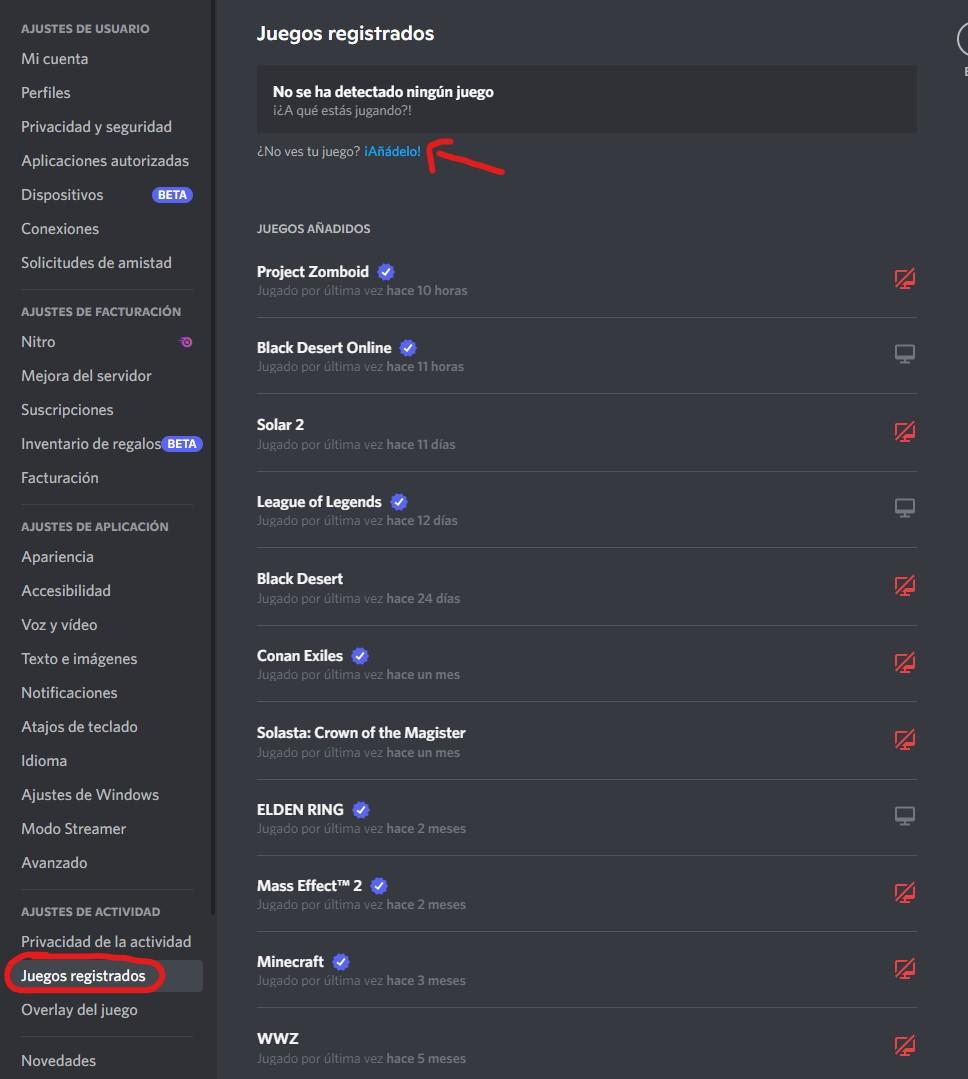
Se isso ainda não funcionar, há mais coisas que você pode fazer, também em Opções de discórdia . Vá para Voz e Vídeo, role para baixo e você verá um botão em vermelho que diz "Redefinir configurações de voz". Toque nele e reinicie o Discord (talvez seja necessário reconfigurar seu microfone e fone de ouvido).
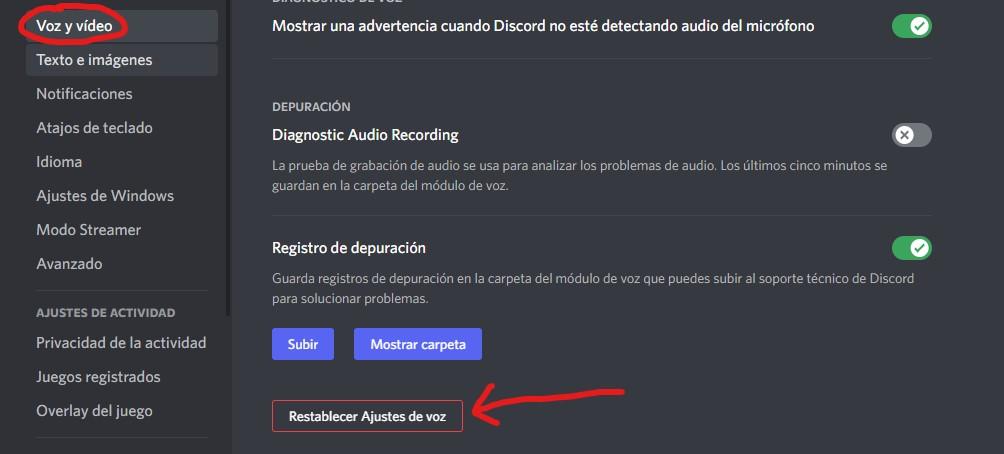
Finalmente, outra coisa que você pode tentar está relacionada ao jogo que está jogando; Por algum motivo, o Discord às vezes tem problemas com jogos rodando em fullscreen modo, então tente configurá-lo para modo de janela com ou sem borda e veja se isso corrige o problema.